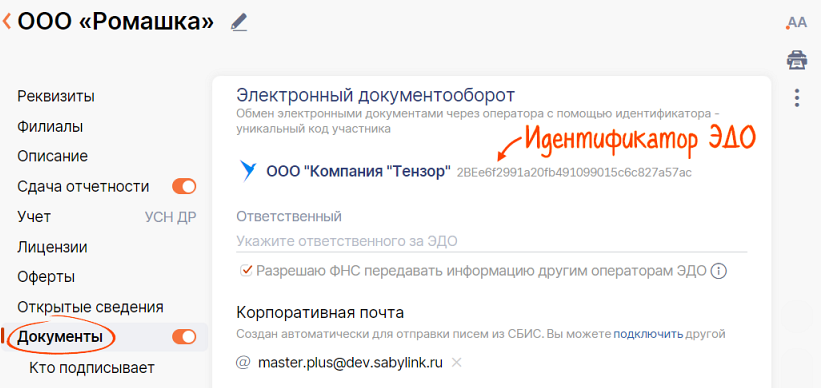Блог компании
- (ЭДО, 1С-ЭДО, Электронный документооборот)
Многие крупные компание обычно категорично пишут, что у них обмен ЭДО например СБИС или/и Диадок. Соответственно начинается паника, что нам делать, если мы не используем данные системы. На самом же деле, это мы так воспринимают или менеджеры крупных компаний по прочитанному.
Предлагаю на примере взять оператора связи ПАО РОСТЕЛЕКОМ.
В заявке на подключение у них стоит:
Способ доставки расчетных документов:
☐ ЭДО Контур (Диадок)
☐ ЭДО Тензор (СБИС)
☐ Электронная почта: ______________________________________________________________
☐ ЛК Ростелеком Бизнес :На самом деле тут имеется ввиду что они будут посылать одним из четырех способов Вам документы. Но другим операторам ЭДО они не шлют приглашение Вы скажете. И будете совершенно правы. Мало кто знает, но когда настраивается ЭДО между разными операторами ЭДО, это происходит путем настройки роуминга. И вот в этом роуминге вся соль. Тот кто отправляет приглашение к ЭДО является инициатором настройки роуминга, а некоторые операторы ЭДО за настройку с контрагентом ЭДО берут деньги, и если у Вас крупная компания это может вылиться в крупную сумму. Сервис 1С-ЭДО не берет денег за настройку роуминга с Вашими клиентами. Поэтому достаточно запросить ИНН КПП и идинтификатор ЭДО и послать приглашение самим.
Например ПАО РОСТЕЛЕКОМ по городу Электросталь прислали вот такой идентификатор 2BM-7707049388-771032001-201402281020118425391. Вот с таким идентификатором мы понимаем даже без ИНН и название оператора ЭДО. Первые три символа 2BM - это Диадок, потом обычно у Диадока идет ИНН и КПП через дефис. Создаем себе в базе 1С контрагента (если его нет) по ИНН и КПП не забываем указать, что данный контрагент обособленное подразделение. И после отправляем приглашение ЭДО им сами.
Пример настроеного 1С-ЭДО через оператора Калуга-Астрал.
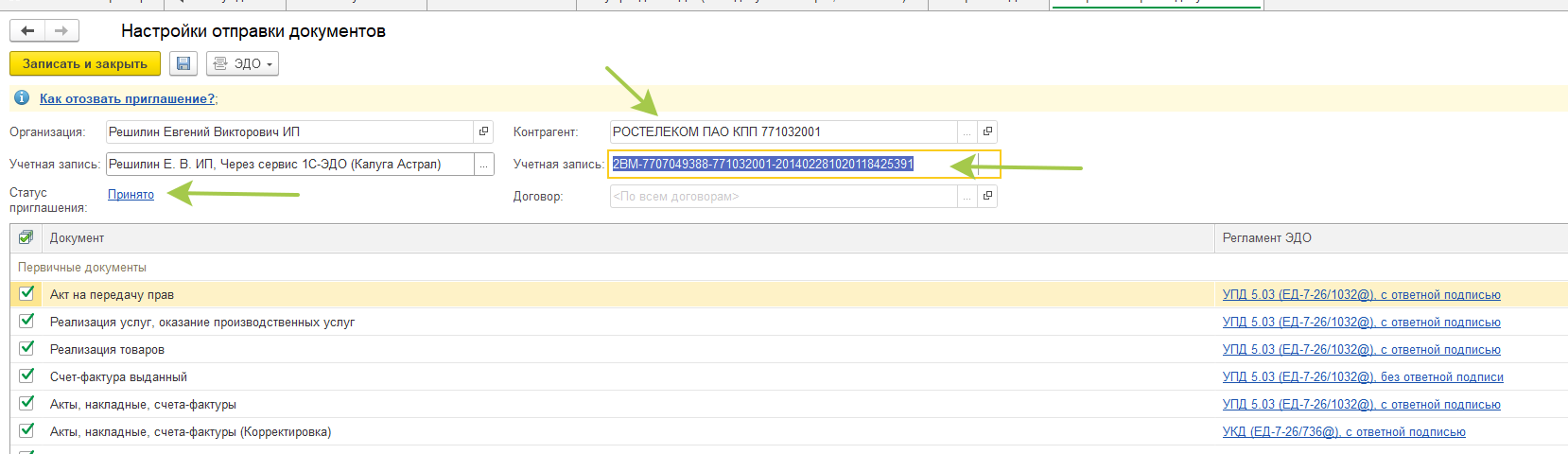


Вывод настроить ЭДО можно с любой организацией какого бы оператора ЭДО они не использовали, а сервис 1С-ЭДО в этом плане самый гибкий.
Смотри также:
- (ЭДО, Электронный документооборот)
По первым трем символам (префикс оператора ЭДО) идентификатора ЭДО можно определить какой оператор ЭДО у вашего контрагента
2AE — АО «Калуга-Астрал» / 1С-ЭДО
2AL — ООО Такском ЭДО / 1С-ЭДО
2BE — ООО «Компания «Тензор» СБИС ЭДО
2BM — АО «ПФ «СКБ Контур» Диадок
- (Вебмастер, SEO)
Очень часто вебмастер Яндекса выдает рекомендацию: Добавьте файл favicon в формате SVG или размером 120 х 120 пикселей.

Берем ваш логотип в формате картинки например png. Проверяем, что наш файл имеет размер 120 х 120 пикселей. Если размер картинки отличный, то надо ее привезти к нужному размеру, это можно сделать с помощью программы Paint например. Когда картинка у нас готова. Мы переименовываем файл и расширение в favicon.ico. Темерь нам надо зайти в панель администратора сайта. Зайти в раздел Модули, перейти на закладку Конфигурация
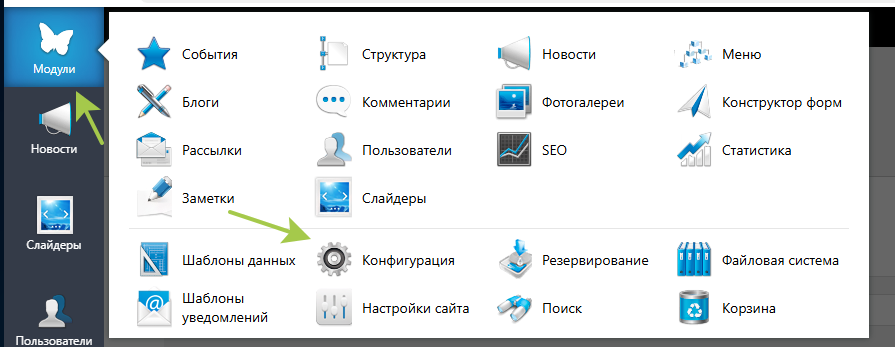
Переходим на вкладку Домены. И добавляем в колонке Фавикон файл favicon.ico

Чтобы ускорить попадание фавикон в Яндекс сервисы. Заходим в вебмастер Яндекса. Выбираем пункт меню "Индексирование" - "Переобход страниц"
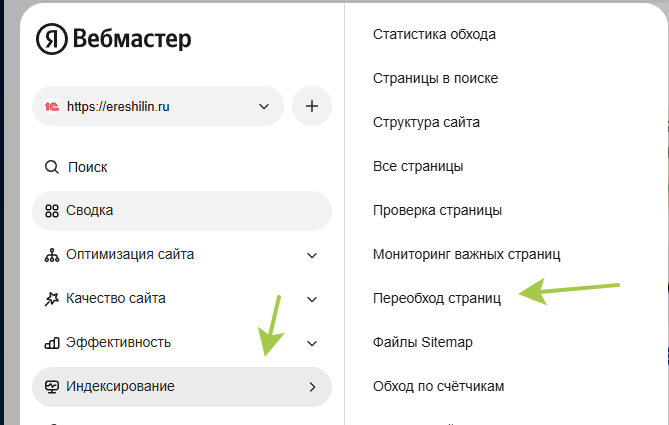
Теперь надо добавить вашу стартовую страницу. Например для нашего сайта это будет https://ereshilin.ru/
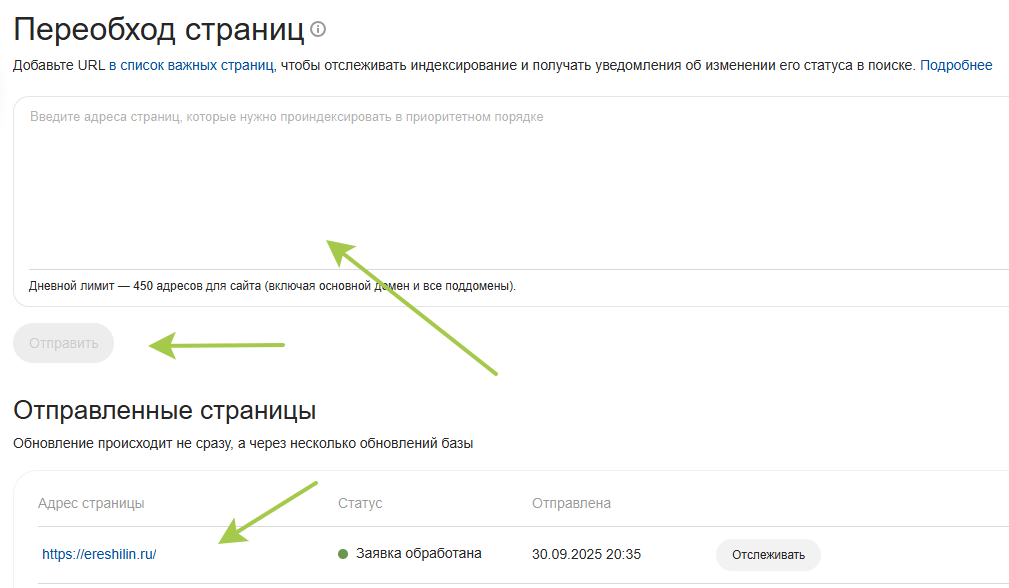
Для профессиональных вебразработчиков выкладываем ссылку на Яндекс Справку
Рекомендуем ознакомиться со статьей - Знакомство с вебмастером Яндекса , в данной статье приведены примеры рекомендаций Яндекса и варианты релиазации по оптимизации сайта для новчиков.
- (УНФ, Ошибки, 1С)
В Управление нашей фирмой, редакция 3.0 при попытке провести документ "Приходная накладная" выдает ошибку: Запись не верна! Не заполнены оба счета! (Регистр бухгалтерии: Журнал проводок; Номер строки: 2)
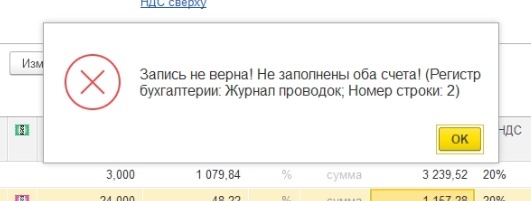
Заходим в склады и магазины. Компания - Склады и магазины
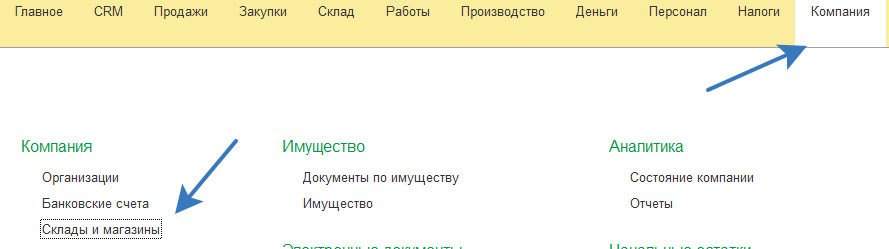
Теперь нам надо изменить форму. Добавить два реквизита. Заходим в кнопку "Еще"-Изменить форму.
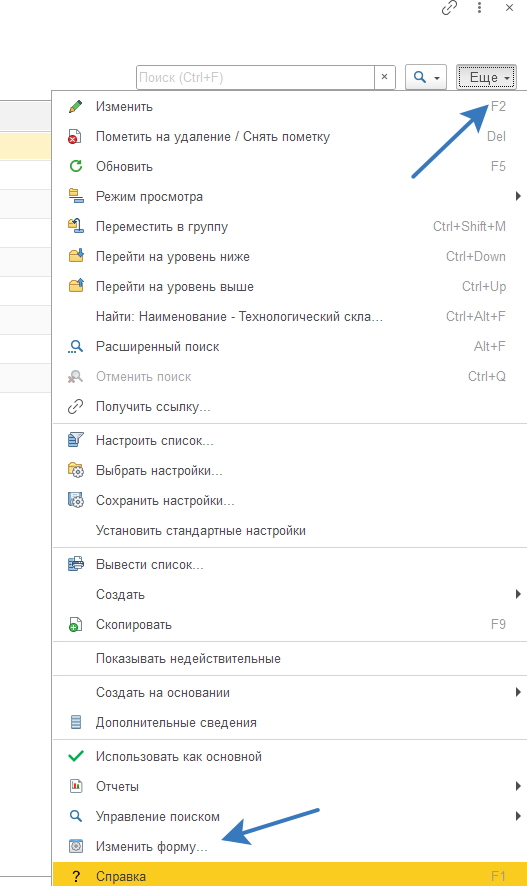
Выбираем поле Ссылка - Нажимаем кнопку "Добавить поля" - Выбираем дополнительные ревкизиты "Счет учета в рознице" и "Счет учета наценки" ставим напротив них галочки - Нажимаем кнопку "Ок"- Нажимаем кнопку "Применить"

Теперь нас интересуют позиции у которых эти два реквизита пустые.

Проваливаемся внутрь такого склада, и переходим в Счета учета.
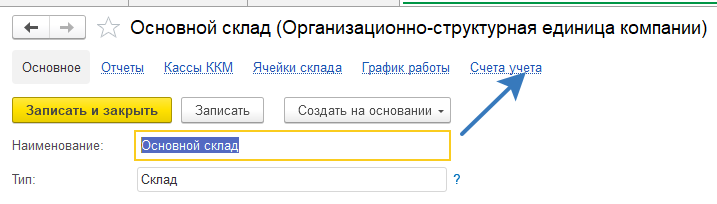
Заполняем счетами учета. Не забудь перейте на закладку Основное и нажать кнопку "Записать".
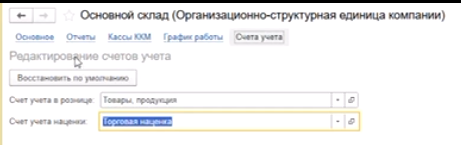
Если вы видите в счетах учета такое сообщение: Счета учета редактируются только для розницы с суммовым учетом. Такие структурные единицы не будут давать рассматриваему ошибку.
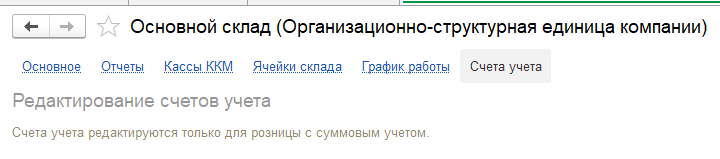
- (ЭДО, 1С-ЭДО, Электронный документооборот)
Администрирование - Обмен электронными документами
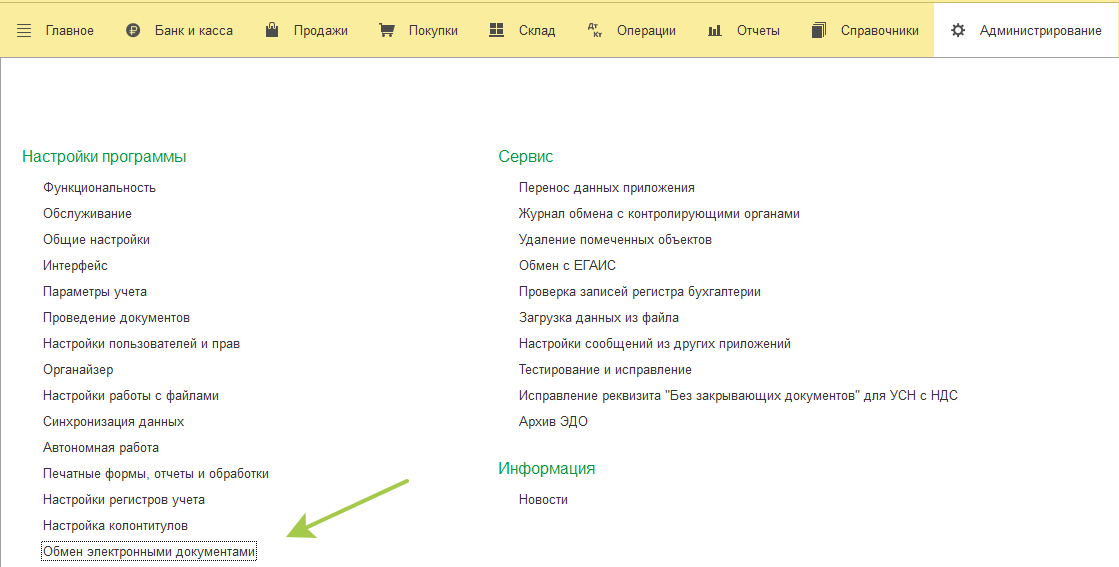
Обмен с контрагентами - Учетные записи ЭДО
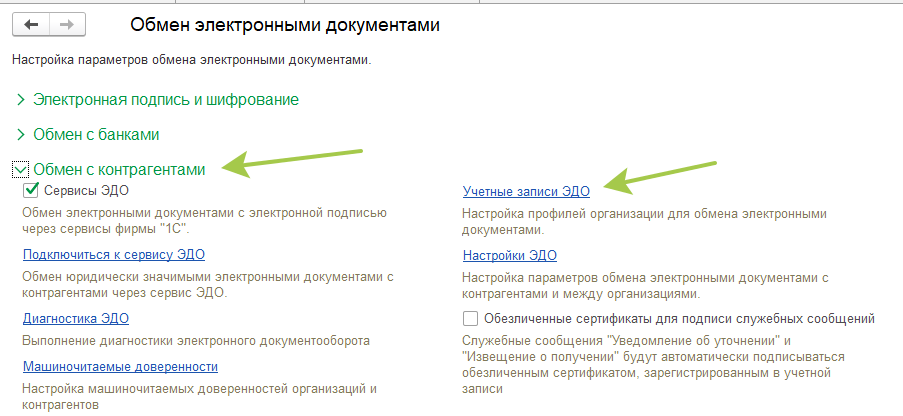
Выбираем нужную учетную запись и открываем двойным щелчком мыши.

Идентификатор выделен прямоугольником. Стрелочка указывает на кнопку копирования в буфер обмена идентификатора.
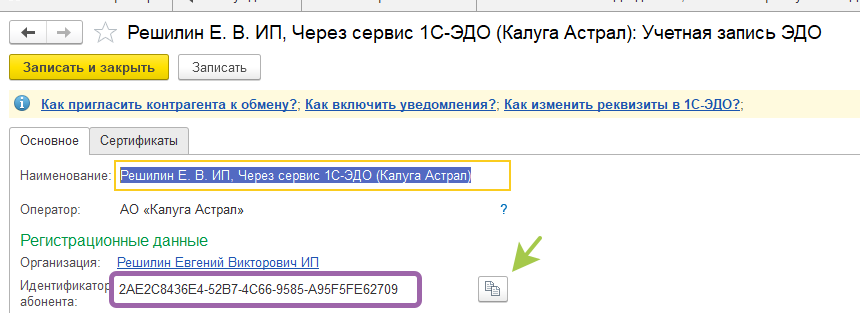
- (Вебмастер, SEO)
Заметка на тему для тех кто не разбирается в продвижение сайтов или только недавно сделал сайт. Как правило сделали сайт и думают, что все произойдет само собой. На самом деле все не так. Чтобы сайт увидели пользователи, его должен выдать в поиске поисковая система. А вот тут получается важно понимать как Ваш сайт видит поисковая система. Самый простой способ в таких случаях воспользоваться Вебмастером от яндекс. Там надо добавить свой сайт если Вы его еще не добавили.
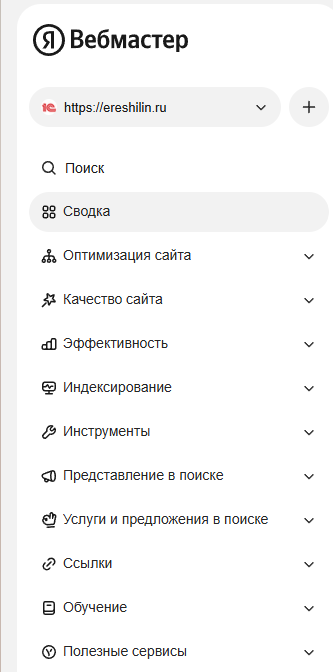
Нас интересует меню Сводка. Вот там яндекс выдает рекомендации с точки зрения поисковой системы, что надо исправить в сайте. Вот пример как это выглядит:
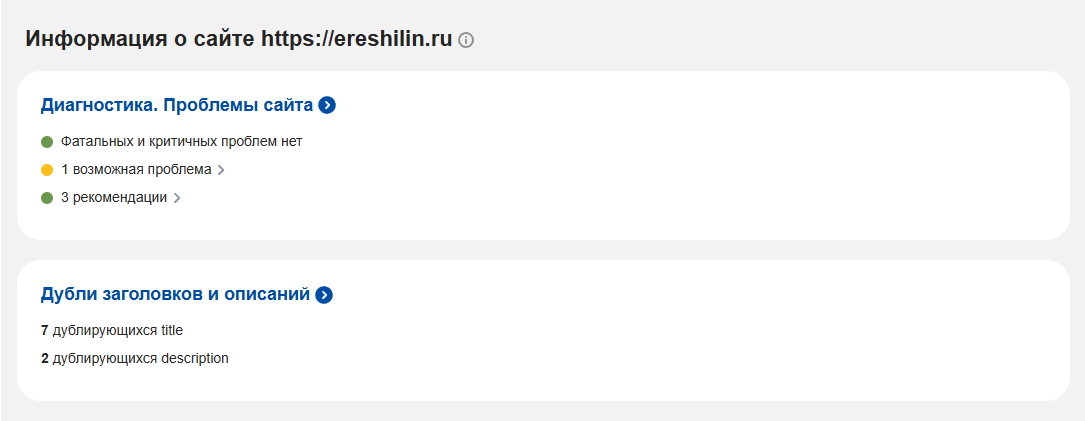
Как правило ошибки между собой пересекаются. Исправляем ошибки. Отправляем исправленные страницы с ошибками в переобход. Если в индексирование попали технические страницы, то надо изменить robot.txt чтобы робот их исключил. Можно ускорить процесс, надо дождаться когда робот яндекса сообщит что обновился robot.txt. После этого добавить яндексу страницу на удаление.
В следующих статьях вы можете ознакомится:
Выполняем рекомендации вебмастера
Инструмент вебмастера - индексация страниц
Инструмент вебмастера - удаление страниц из поиска
- (Управление торговлей 8, НДС, 1С)
Если внимательно проанализировать законодательство, то требования единой нумерации и указание через дробь номера обособленного подразделения в счета-фактурах приведены в Правилах заполнения счета-фактур, утв. постановлением Правительства России от 26.12.2011 № 1137.
Обособленные подразделения делятся по организации бухгалтерского учета:
- выделенное на отдельный баланс;
- не выделенное на отдельный баланс.
Обобособленное подразделение выделенное на отдельный баланс оформляется как организация.
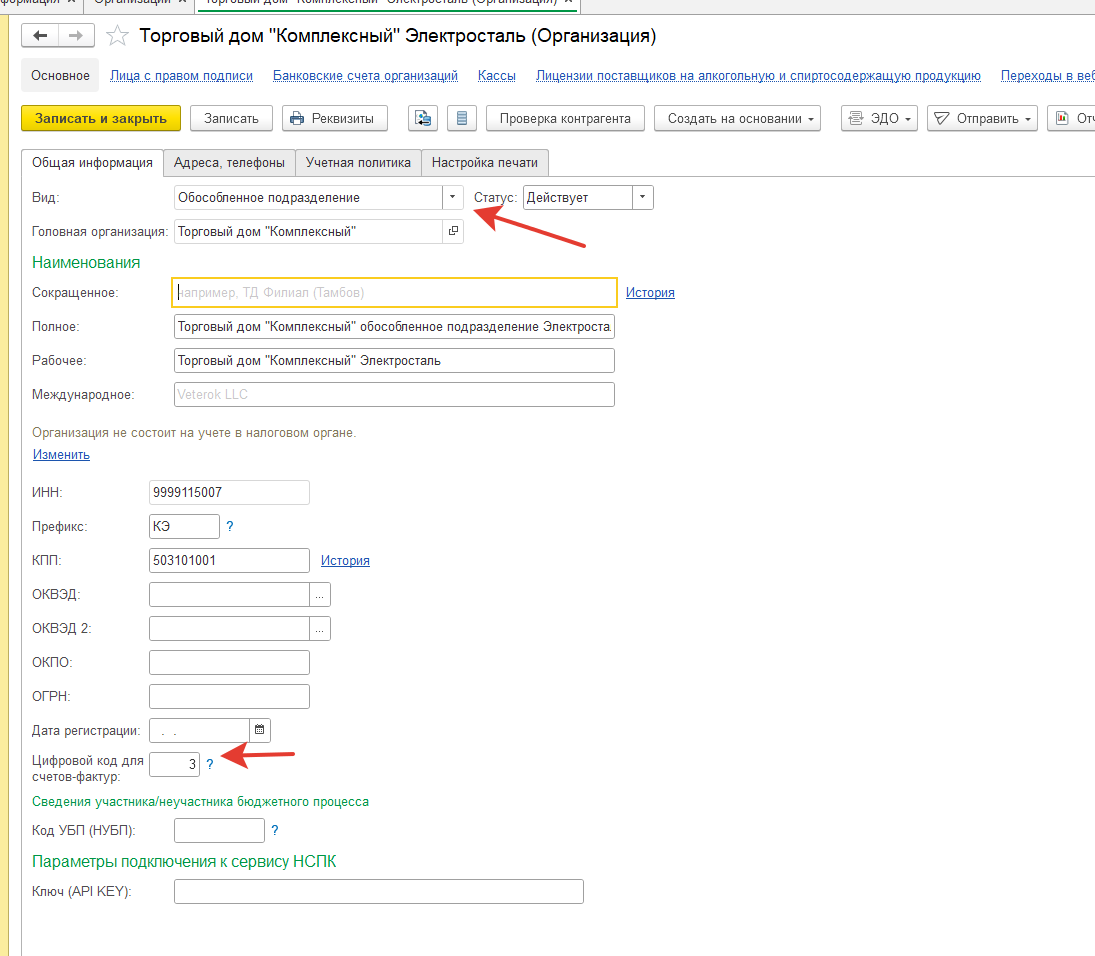
Обобособленное подразделение не выделенное на отдельный баланс оформляется как подразделение организации. А вот чтобы изменить цифровой код счета-фактур надо провалится в настройки регистрации в налоговых органах.
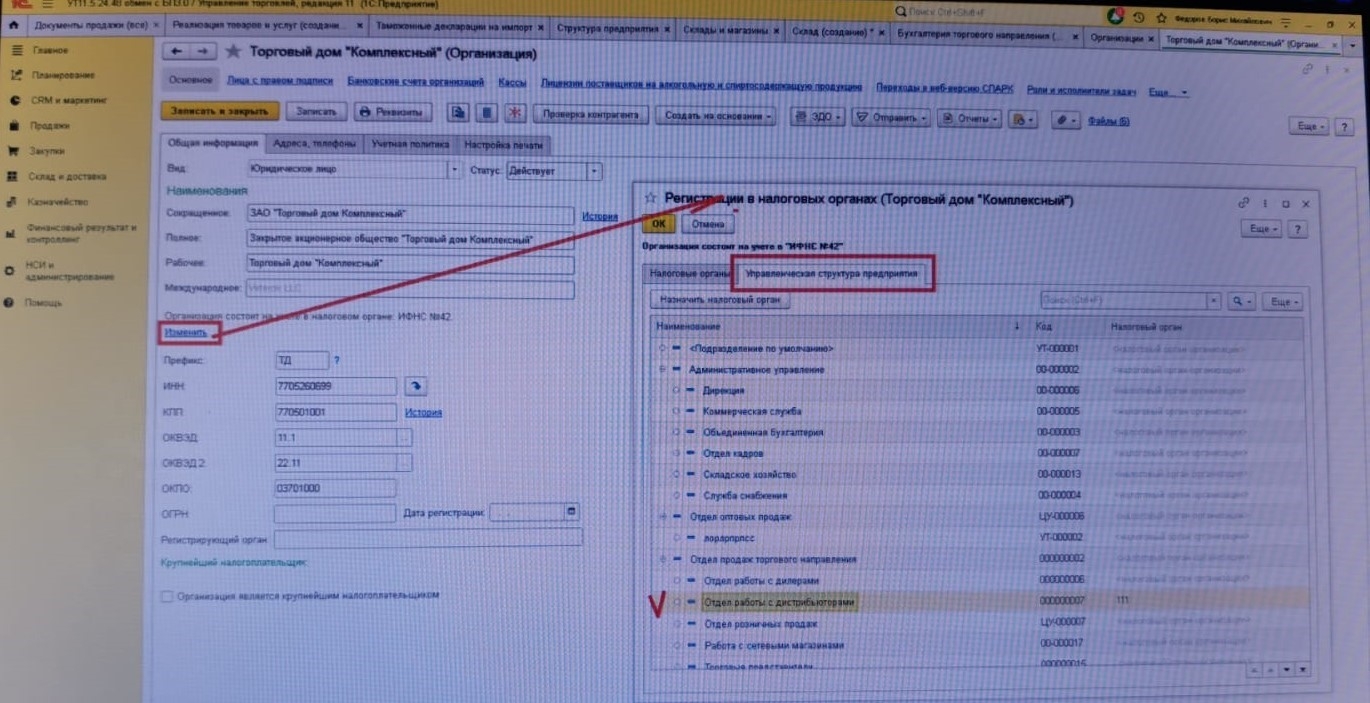
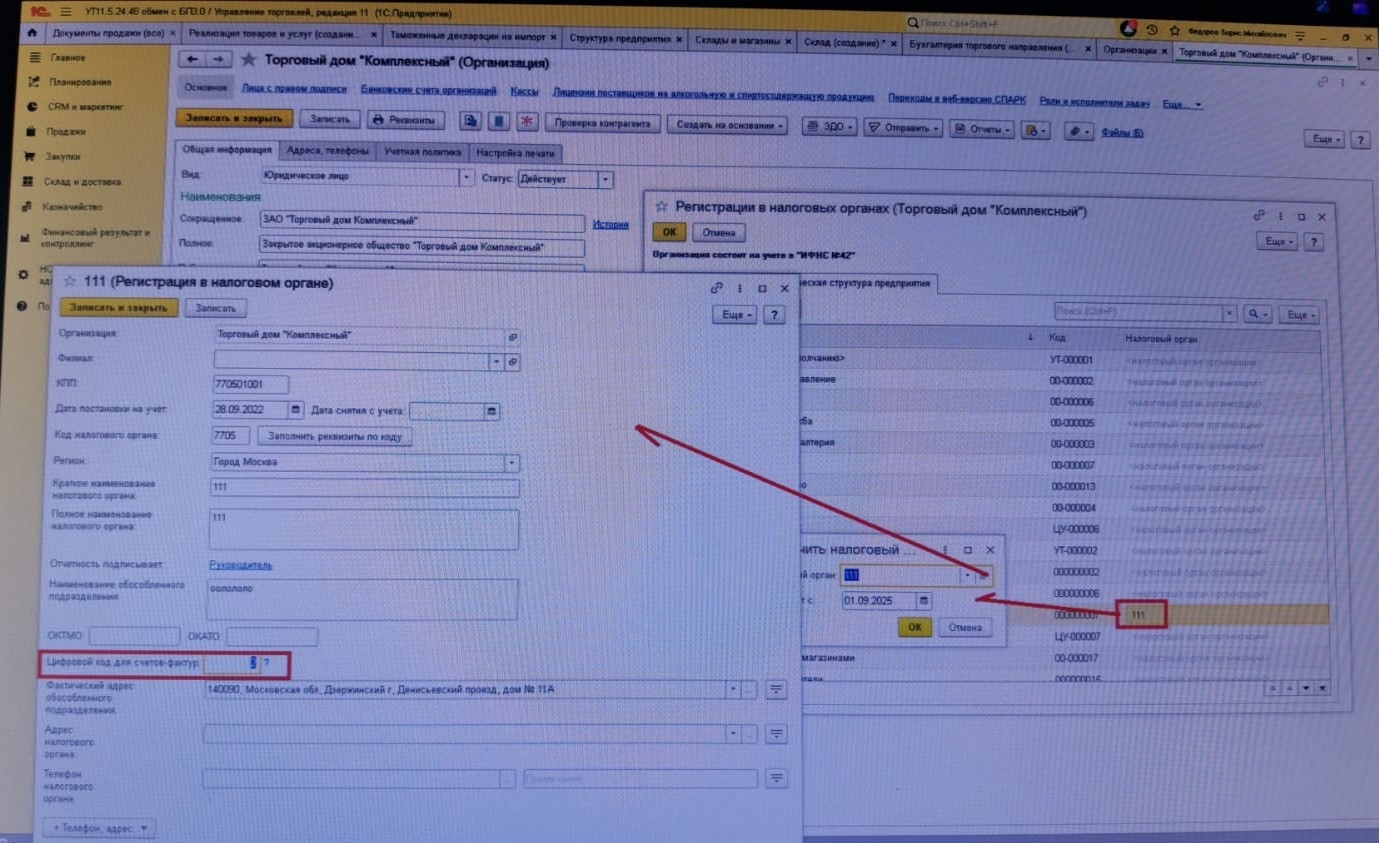
- (Бухгалтерия 8, 1С)
В справочник "Номенклатура" можно загрузить номенклатурные позиции из файла в формате Excel (xls, xlsx).
- Раздел Справочники – Номенклатура.
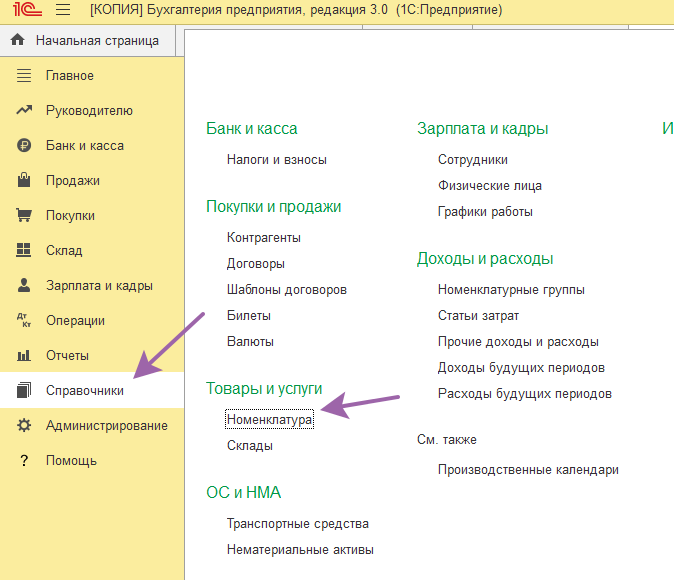
- Кнопка "Загрузить" - "Загрузить из файла"

- В открывшемся окне выберите файл загрузки и нажмите кнопку "Открыть".
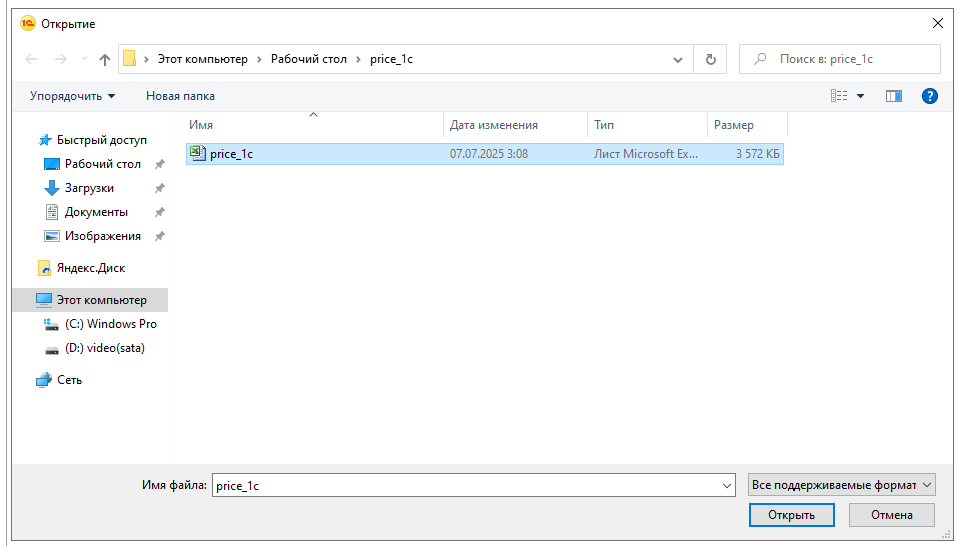
Загрузку приведем на примере прайс-листа Фирмы 1С.
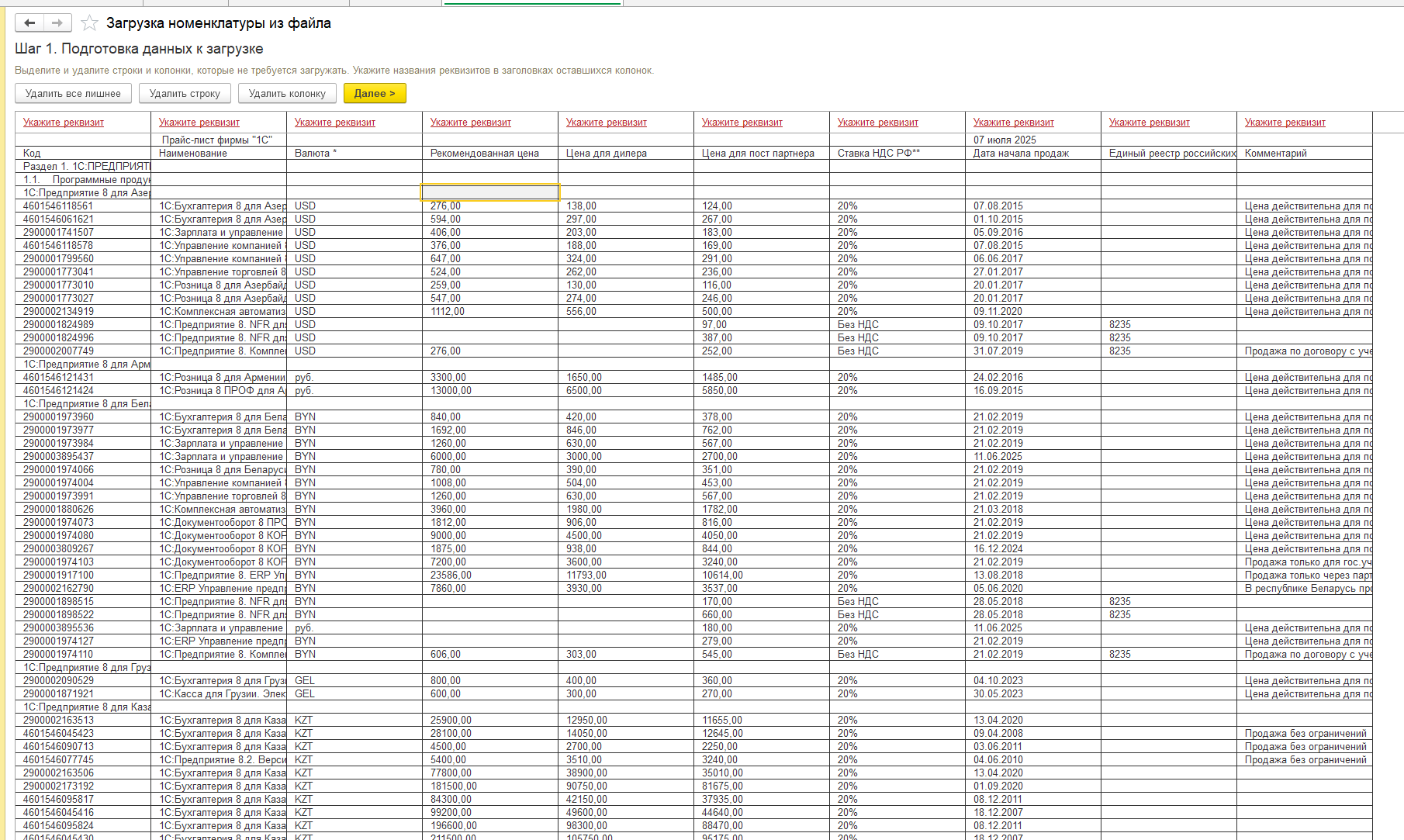
Предварительно отредактируем в через 1С загружаемые данные. Так как у нас не стоит цели грузить цены, а задача показать как список номенклатуры загрузить, то удалим все колонки после второй и первые две строки. Для этого выделим любую ячейку в табличном документе. Нажмем в верхнем правом углу кнопку три точки(расположены вертикально) Таблица - Вид - Отображать заголовки

Выделяем нужные колонки или строки и правой кнопкой через контекстное меню выбираем "Удалить строки" или "Удалить колонки"
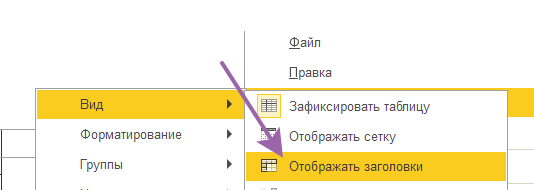
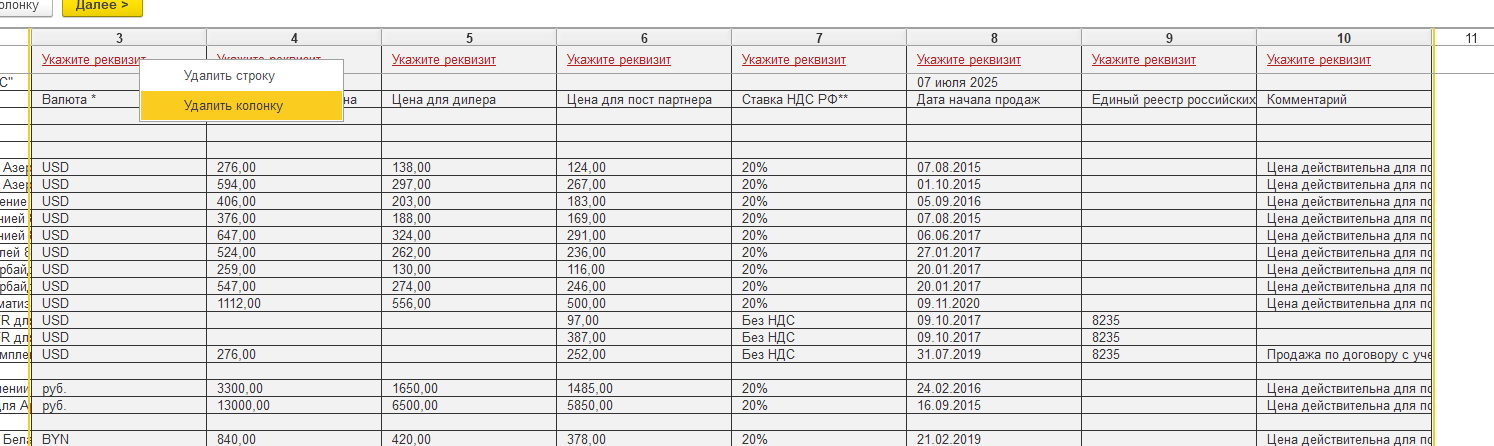
Указываем, что какой колонке соотвествует. Колонки должны быть все сопоставлены. Обратите внимания, если в таблице есть поля с пустым наименованием, то такая строка при загрузке будет игнорироваться. Можно воспользоваться кнопкой "удалить все лишнеее".
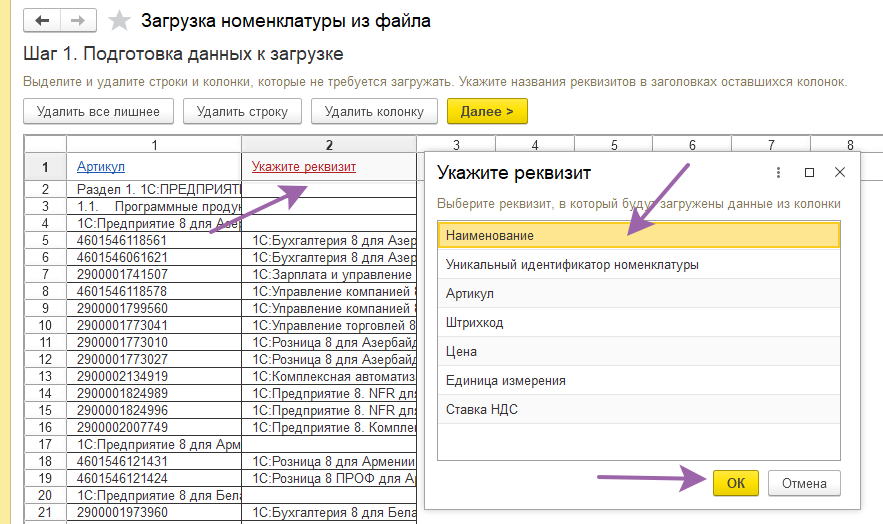
Нажимаем кнопку "Далее"
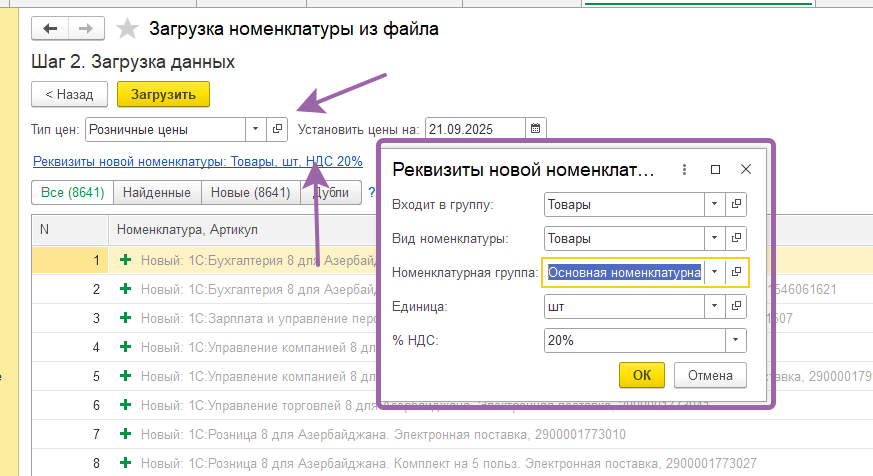
Обязательно указываем тип цен, можно указать реквизиты для новой номенклатуры, которые выберутся по умолчанию. И жмем кнопку загрузить.
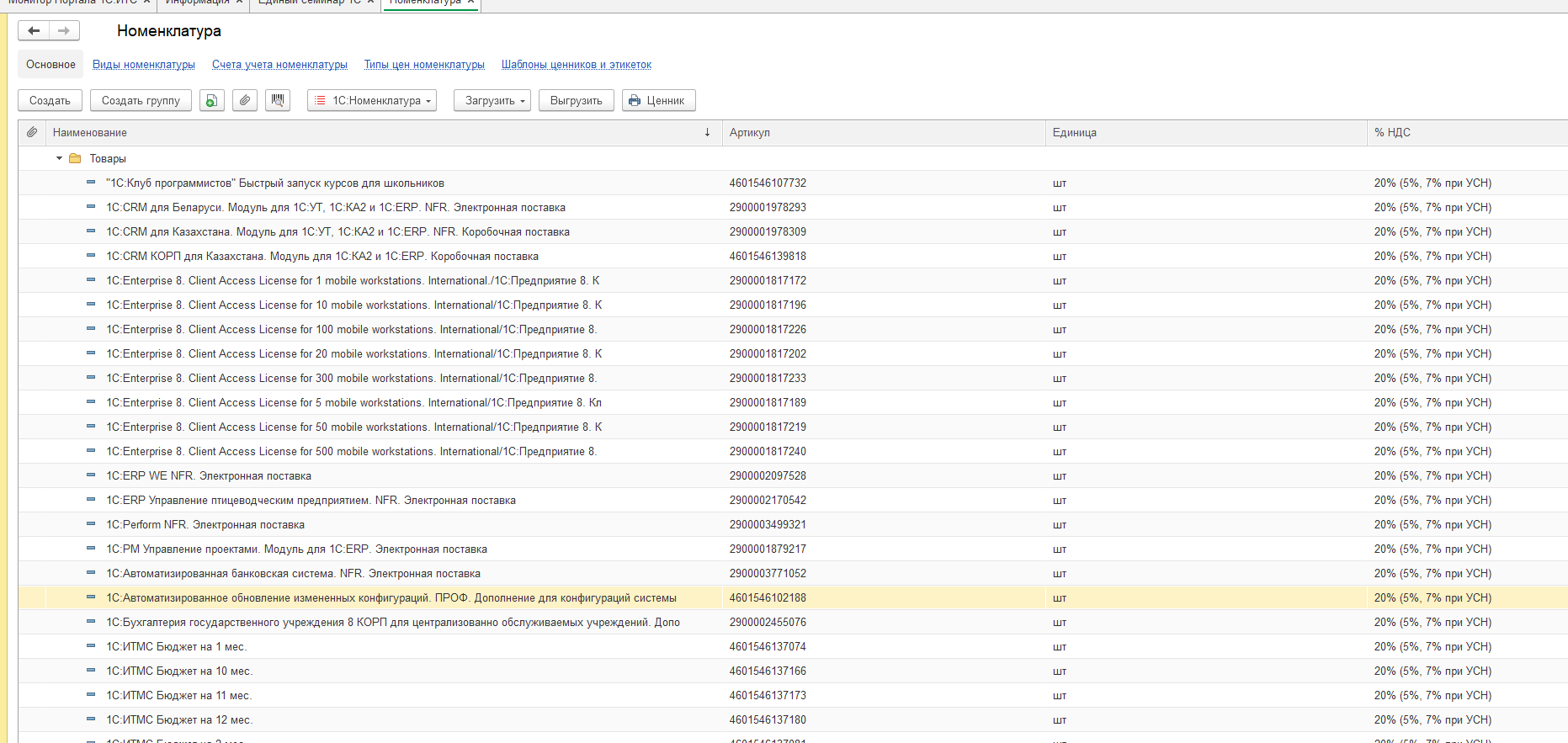
Таким образом мы можем перенести номенклатуру в Бухгалтерию 8.3
- (1С-Коннект, Сервисы 1С)
Скачать дистрибутив 1С-Коннект можно с сайта 1С-Коннект. (доступен дистрибутив для Windows, Linux, macOS)
Как установить и запустить приложение?
Короткое видео на примере ОС Windows показывает как происходит скачивание, установка, подключение по коду и авторизация в приложении 1С-Коннект.
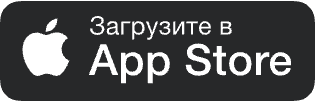
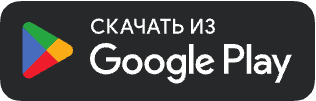
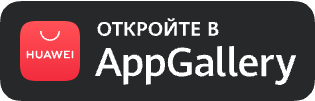

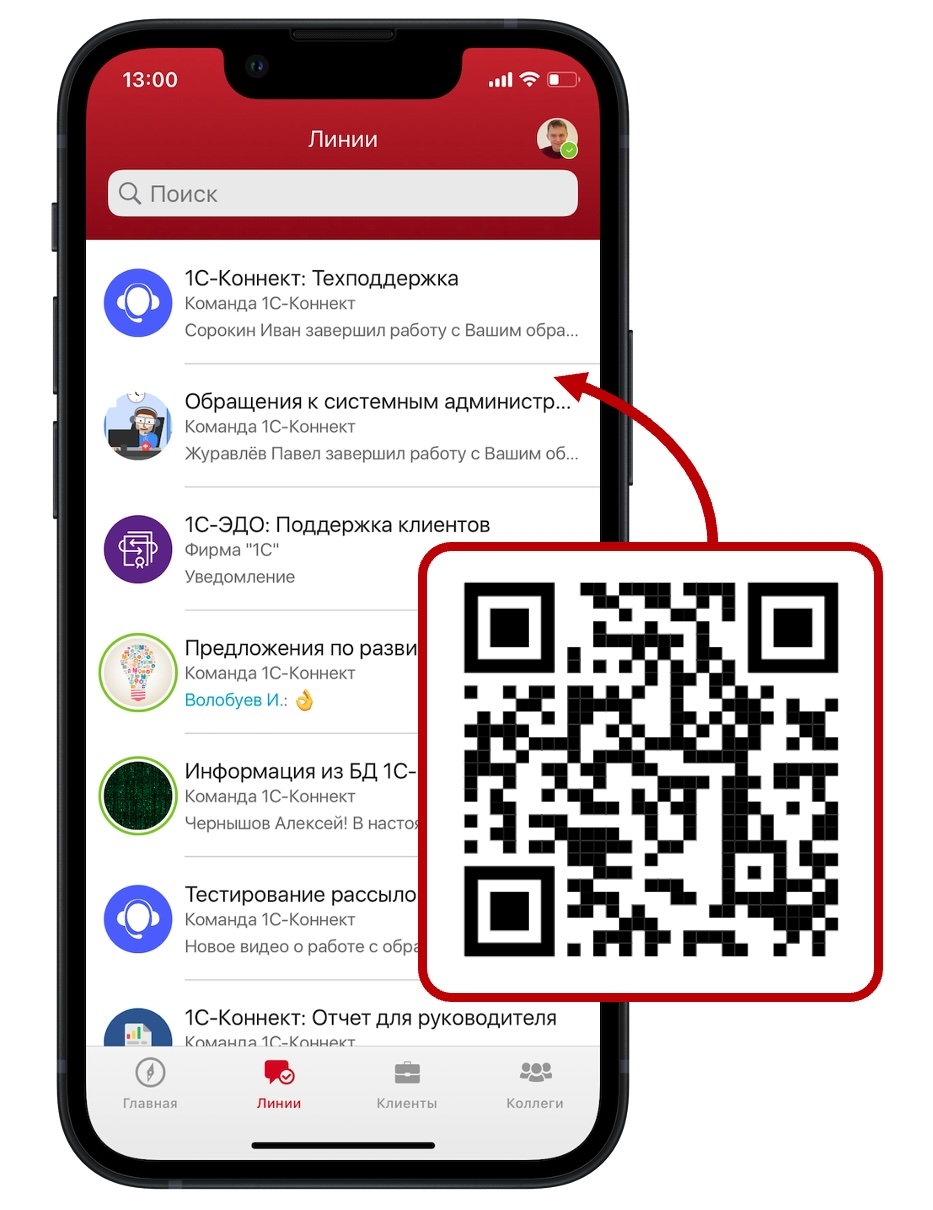
- (ЭДО, Электронный документооборот)
Зайдите в СБИС. Перейдите в раздел «Настройки», затем откройте вкладку «Наши компании».
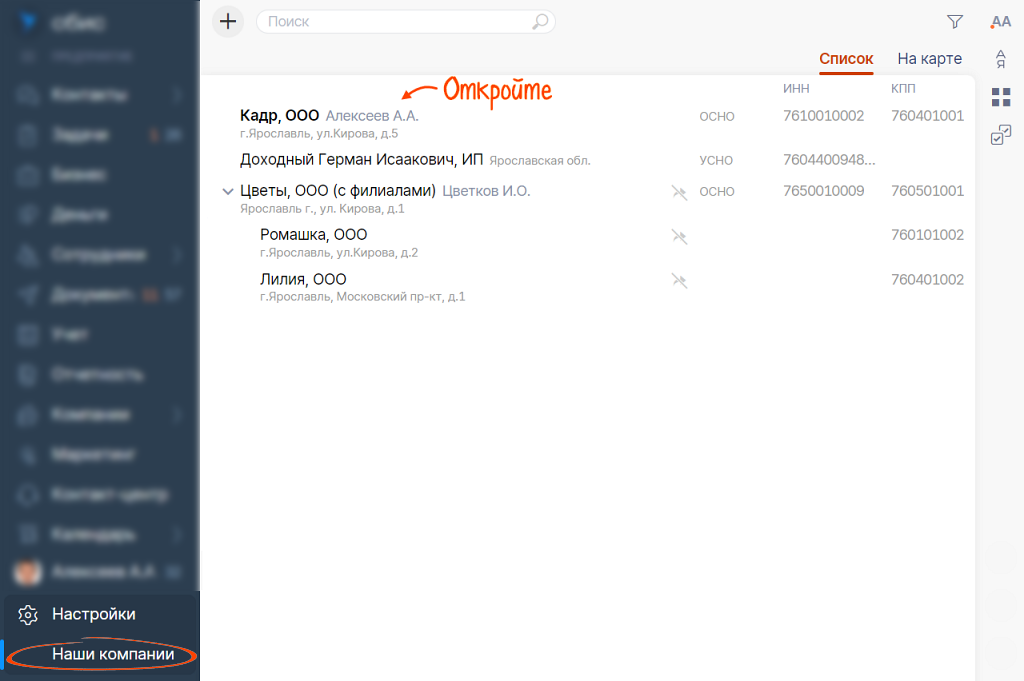
В карточке вашей компании перейдите во вкладку «Документы». Идентификатор ЭДО указан в этом месте, бывает что он скрыт, если Вы были на платном тарифе и Вас временно отключили, чтобы Вы оплатили платный тариф. У других операторов ЭДО такого нет. Если Идентификатор ЭДО скрыт, можно написать в техподдержку - они Вам его сообщат.